Para acessar a Dashboard Padrão vá para o menu lateral esquerdo e selecione a opção Padrão.

Só será possível fazer a análise de projetos que tiverem linha de base configurada e orçamento vinculado para a perspectiva Econômica, e linha de base configurada para a Perspectiva Física. Caso já esteja com um projeto selecionado, a Dashboard será carregada para esse em questão.

Você pode clicar em selecionar para visualizar o projeto desejado:

É possível optar por uma ponderação econômica (levando em consideração o orçamento) ou física (levando em consideração a duração). Na ponderação econômica poderá selecionar o formato de moeda ou percentual - para isso é necessário ter um orçamento associado aos projetos.

Progresso por tarefas
O Progresso por tarefas é uma tabela disponível na Dashboard Detalhada que apresenta, para cada atividade do cronograma, informações como EAP, Tarefa, Início (previsto), Fim (previsto), Base, Previsto, Realizado e Atraso. Esse recurso permite analisar se a execução está acompanhando o planejado, identificar desvios de maneira rápida e exportar os dados para Excel com os filtros aplicados.

Na versão atual, a tabela está disponível apenas quando a visão está configurada como Físico-financeira, tanto em percentual (%) quanto em moeda (R$). Ao utilizar a perspectiva Física ou a segunda categoria de orçamento, ela não é exibida.
É possível ajustar o período de análise diretamente na tabela, utilizando as opções de filtro já disponíveis, como “Nesta semana”, “Próxima semana” ou “Neste mês”. Vale destacar que os valores exibidos não são acumulados, refletindo apenas o intervalo selecionado. Além disso, a visualização pode ser refinada por nível da EAP, e a exportação sempre respeita tanto o nível quanto o período definidos.

A leitura das colunas traz informações importantes:
- Início e Fim: correspondem ao previsto, o que está no cronograma atualmente;
- Realizado: muda de cor conforme o andamento da atividade;
- Vermelho quando o Realizado é menor que o Previsto.
- Verde quando o Realizado é é igual ou maior que o Previsto.
- Atraso: considera a diferença entre o Fim previsto e o Fim da linha de base, em dias corridos.
Dicas úteis:
- Se a tabela não aparecer, confirme se a perspectiva está configurada como Físico-financeira e o formato como %.
- O campo “Atraso” só é calculado quando existe uma linha de base ativa e a tarefa está contemplada nela.
- Como os valores não são acumulados, é esperado que os números apresentados reflitam apenas o período filtrado.
- A exportação pode parecer incompleta se houver filtros aplicados, já que ela respeita o que está visível na tela.
- Tarefas sem valores em Base, Previsto ou Realizado (0%) não são exibidas na tabela.
Exportações
Os gráficos da Curva S e do Progresso mensal podem ser extraídos tanto em formato de imagem quanto de excel para que você consiga trabalhar com esses dados externamente, para isso basta clicar nos três pontos no canto direito de cada uma.
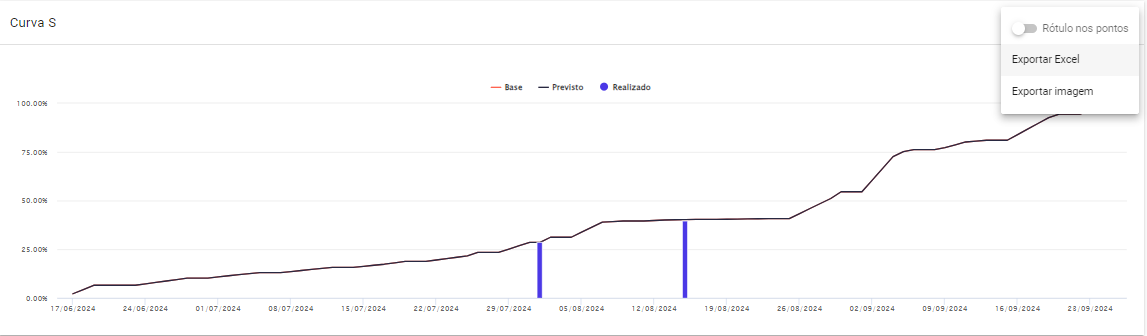
Ficou com alguma dúvida? Contate nosso suporte através do ícone azul no canto inferior direito!
Este artigo foi útil?
Isso é ótimo!
Obrigado pelo seu feedback
Lamentamos por não termos podido ajudá-lo(a)
Obrigado pelo seu feedback
Comentário enviado
Agradecemos o seu esforço e iremos tentar corrigir o artigo